az automatikus kiegészítés funkció a Google Chrome-ban időmegtakarító. Amikor elkezdi beírni a webcímet, a böngészési előzmények javaslatait jeleníti meg a címsorba beírt adatok alapján.
képzelje el, hogy elgépelt egy URL-t, és az folyamatosan megjelenik az automatikus kitöltési javaslatokban. Lehet, hogy bosszantja, ha siet. Ezek törlése az egyetlen módja annak, hogy megállítsuk ezeket a javaslatokat. Lássuk, hogyan távolíthatunk el egy webcímet/URL-t a Chrome-javaslatokból a ‘címsorban’.
webhely/URL törlése
nyissa meg a Google Chrome-ot, és írja be a törölni kívánt webhely néhány betűjét a javaslatok közül. Látni fogja az URL javaslatokat. A javasolt URL végén egy ‘ x ‘ jel látható, amint az az alábbi képen látható. Kattintson rá. Az URL most eltűnik a javaslatokból.
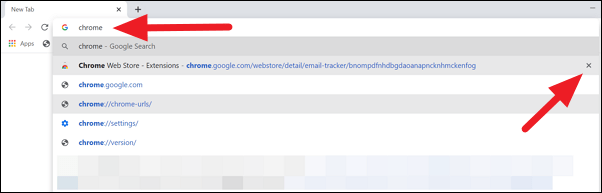
Alternatív megoldásként, amikor megjelenik a javaslatok, jelölje ki a törölni kívánt javasolt URL-t a billentyűzet nyílbillentyűivel, majd nyomja meg a SHIFT + DELETE gombokat.
Böngészési előzmények törlése
a böngészési előzmények törlésével a Chrome-ban eltávolíthatja az összes URL-t a Chrome Automatikus kitöltésében és javaslataiban.
a böngészési előzmények törléséhez kattintson az eszköztár hárompontos gombjára, válassza az ‘Előzmények’ lehetőséget, majd kattintson az ‘Előzmények’ gombra, az alábbi képen látható módon. Alternatív megoldásként nyomja meg a Ctrl + H gombot az Előzmények oldal megnyitásához.
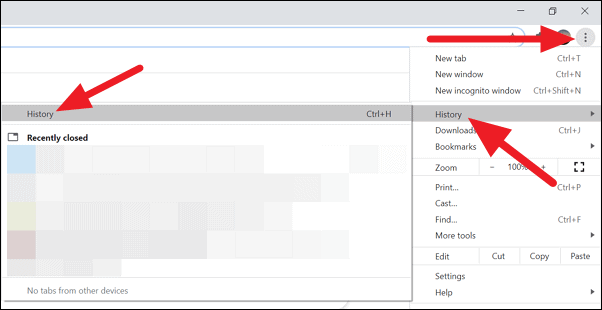
az Előzmények oldalon kattintson a bal oldali sáv ‘Böngészési adatok törlése’ elemére.
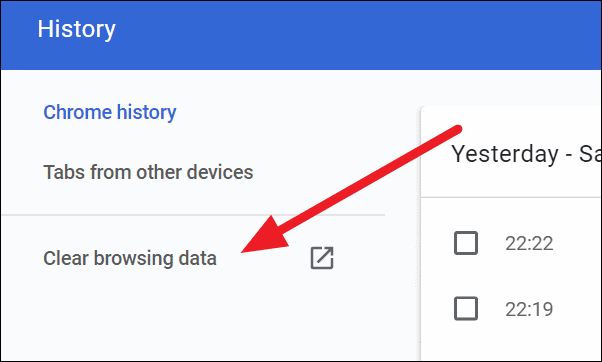
a megnyíló párbeszédpanelen válassza ki az időtartományt, jelölje be a ‘Böngészési előzmények’ melletti gombot, majd kattintson az ‘Adatok törlése’ gombra.
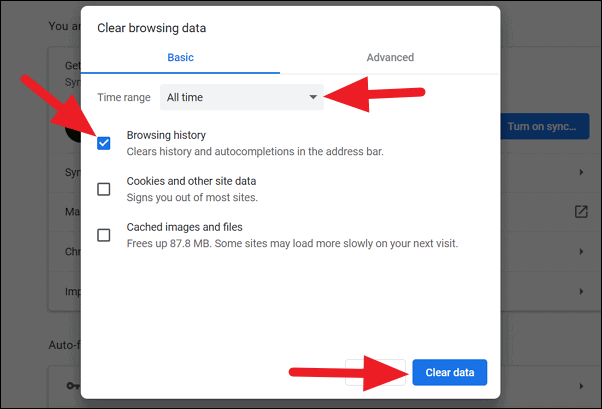
fájlok kézi eltávolítása
ha bármilyen okból a fenti módszerek nem működnek, másolja/illessze be az alábbi elérési utat a ‘Windows Intéző’ címsorába, majd nyomja meg a enter gombot.
az elérési út {username} helyére írja be felhasználónevét a számítógépére.
C:\Users\{username}\AppData\Local\Google\Chrome\User Data\Defaultmost Sok mappát és fájlt fog látni a mappában. Keresse meg a ‘History’ és a ‘Web Data’ fájlokat, és törölje őket.